Kako smanjiti prikaz na zaslonu računala
Kako smanjiti prikaz na zaslonu računala: (How to Zoom out on Computer Screen: ) Ako se suočavate s ovim problemom gdje je zaslon vašeg računala(Computer) uvećan, tj. ikone na radnoj površini izgledaju velike, a čak i kada pregledavate internet, sve izgleda veliko onda ste na pravom mjestu kao što ćemo danas vidjeti kako riješiti problem. Ne postoji poseban uzrok ove pogreške jer može biti jednostavno uzrokovan promjenom rezolucije zaslona ili greškom koju ste možda zumirali.
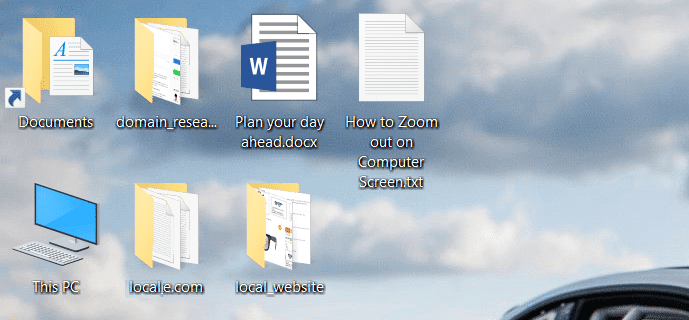
Sada se ovaj problem može lako riješiti jednostavnim smanjivanjem ili isprobavanjem raznih popravaka navedenih u ovom vodiču. Problem je jednostavno što korisnici ne znaju za ovu funkcionalnost, ali ne brinite, sada biste znali. Dakle, bez gubljenja vremena, pogledajmo kako smanjiti zaslon računala(Computer Screen) uz pomoć dolje navedenog vodiča.
Kako smanjiti prikaz na zaslonu računala
Obavezno stvorite točku vraćanja(create a restore point) u slučaju da nešto pođe po zlu.
Metoda 1: Prilagodite veličinu ikona na radnoj površini(Method 1: Adjust the size of your desktop icons)
Držite tipku Ctrl(Hold Ctrl) na tipkovnici nego pomoću kotačića miša prilagodite veličinu ikona na radnoj površini što bi (Mouse)lako riješilo ovaj problem.(easily fix this issue.)
Napomena:(Note:) Da biste riješili ovaj problem odjednom, pritisnite Ctrl + 0 čime bi se sve vratilo u normalu.
Metoda 2: Promijenite razlučivost zaslona(Method 2: Change your display resolution)
1. Pritisnite Windows Key + I za otvaranje postavki(Settings) , a zatim kliknite na Sustav.(System.)

2. Sada pod Skala i izgled, s padajućeg izbornika " Promjena veličine teksta, aplikacija i drugih stavki " odaberite " (Change the size of text, apps, and other items)100% (Recommended) ".

3. Slično, pod Rezolucija(Resolution) odaberite Preporučena razlučivost.(Recommended resolution.)
4. Ponovo pokrenite računalo da biste spremili promjene.
Metoda 3: Odaberite male ikone za veličinu ikona na radnoj površini(Method 3: Choose Small Icons for the size of desktop icons)
1. Desnom tipkom miša kliknite na prazno područje na radnoj površini i odaberite Pogled.( View.)
2. Iz izbornika Prikaz kliknite na “ Male ikone(Small icons) ” ili “ Srednje ikone(Medium icons) “.

3. Time bi se ikone na radnoj(Desktop) površini vratile na njihovu normalnu veličinu.
4. Ponovno pokrenite računalo da biste spremili promjene.
Metoda 4: Vratite svoje računalo na ranije vrijeme(Method 4: Restore your PC to an earlier time)
1. Pritisnite tipku Windows + R i upišite " sysdm.cpl ", a zatim pritisnite enter.

2. Odaberite karticu Zaštita sustava(System Protection) i odaberite Vraćanje sustava.( System Restore.)

3. Kliknite Dalje i odaberite željenu točku vraćanja sustava(System Restore point) .

4. Slijedite upute na zaslonu da biste dovršili vraćanje sustava.
5. Nakon ponovnog pokretanja, možda ćete moći lako smanjiti prikaz zaslona računala.(zoom out on computer screen easily.)
Preporučeno:(Recommended:)
- Popravite pogrešku "Ulazna točka nije pronađena" u sustavu Windows 10(Fix Entry Point Not Found Error in Windows 10)
- Popravite reprodukciju videozapisa na zelenom zaslonu YouTubea(Fix YouTube Green Screen Video Playback)
- Deinstalirajte Microsoft Security Essentials u sustavu Windows 10(Uninstall Microsoft Security Essentials in Windows 10)
- Popravak instalacije sustava Windows 10 ne uspije s pogreškom C1900101-4000D(Fix Windows 10 install Fails With Error C1900101-4000D)
To je to što ste uspješno naučili kako smanjiti prikaz na zaslonu računala(How to Zoom out on Computer Screen) , ali ako još uvijek imate bilo kakvih pitanja u vezi s ovim postom, slobodno ih pitajte u odjeljku za komentare.
Related posts
Zaslon za popravak prelazi u stanje mirovanja kada se računalo uključi
Popravi zaslon računala se nasumično isključuje
Popravi računalo se ne pokreće sve dok se ne pokrene više puta
Popravite računalo koje ne prepoznaje iPhone
Popravite kako računalo neće ići u stanje mirovanja u sustavu Windows 10
Kako rotirati zaslon računala
Kako riješiti problem treperenja zaslona monitora
Sakrij adresu e-pošte na zaslonu za prijavu u sustav Windows 10
Pomozite! Problem s naopakim ili bočnim zaslonom [RIJEŠENO]
Dopustite ili spriječite uređaje da probude računalo u sustavu Windows 10
15 savjeta za povećanje brzine računala
Ubrzajte svoje SLOW računalo za 5 minuta!
Popravite zaglavljeni sustav Windows na uvodnom zaslonu
Popravi razlučivost zaslona koja se mijenja sama od sebe
Popravak Ne može promijeniti razlučivost zaslona u sustavu Windows 10
5 načina za podešavanje svjetline zaslona u sustavu Windows 10
Zašto je moje Windows 10 računalo tako sporo?
5 načina da podijelite zaslon u sustavu Windows 10
Kako promijeniti temu, zaključani zaslon i pozadinu u sustavu Windows 10
7 načina da brzo isključite zaslon sustava Windows
